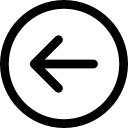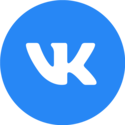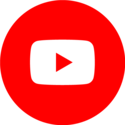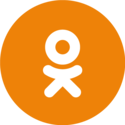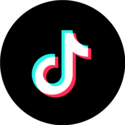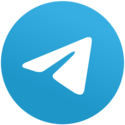Подбор синонимов
Подбор синонимов может иногда оказаться нелегкой задачей. Но программа Word поможет и в этом. Достаточно щелкнуть на слове правой кнопкой мыши и в появившемся контекстном меню выбрать команду Синонимы. Появится вложенное меню, содержащее кроме списка синонимов также и некоторые антонимы, т.е. слова противоположного смысла (рис. 8.14). Вам остается лишь щелкнуть мышью на подходящем синониме, и слово будет заменено выбранным вами синонимом.
Рис. 8.14. Варианты синонимов и антонимов
Настройка проверки правописания и автозамены
Параметры автозамены и проверки правописания настраиваются в разделе Правописание диалогового окна Параметры Word (рис. 8.15), которое открывается щелчком мыши на вкладке Файл и выбором в меню команды Параметры.
Рис. 8.15. Раздел Правописание диалогового окна Параметры Word
Для настройки параметров автозамены служит диалоговое окно Автозамена: русский, появляющееся при нажатии кнопки Параметры автозамены (рис. 8.16).
На вкладке Автозамена этого диалогового окна находится таблица. В левом столбце указаны символы, которые вводятся в процессе набора текста, а в правой — то, чем Word заменит введенные символы. Прокрутив таблицу ниже, вы увидите также слова, в которых часто допускаются опечатки и ошибки. Таблицу можно пополнять своими вариантами автозамены. Для этого следует в поле ввода Заменить ввести заменяемый текст, а в поле ввода На — заменяющий и нажать кнопку Добавить.
В верхней части диалогового окна Автозамена располагаются флажки, с помощью которых настраиваются дополнительные параметры автозамены.
Вернемся к разделу настроек Правописание диалогового окна Параметры Word (см. рис. 8.15).
С помощью флажков можно включить или отключить функцию проверки слов из прописных букв, выделения повторяющихся, проверку адресов Интернета и т.д.
Рис. 8.16. Диалоговое окно Автозамена: русский
В открывающемся списке Набор правил выбирается стиль, который будет использоваться. Если выбрать правило, предназначенное для деловой переписки, программа Word автоматически будет помечать различные разговорные и вольные выражения, обращая внимание на то, что в деловом письме это не приветствуется. Если выбран стиль, предназначенный для обычной переписки, некоторые вольные выражения будут игнорироваться. Можно создать пользовательский набор правил, в котором вы сами определите, на какие стилистические ошибки будет указывать программа, а какие будет игнорировать. Для этого нажмите кнопку Настройка, расположенную справа от открывающегося списка Набор правил.
Но в любом случае важно после проверки правописания средствами программы Word внимательно прочитать документ и устранить ошибки вручную.
За проверку правописания подбор синонимов перевод текста отвечает вкладка
- Биржа копирайтинга
- Биржа рерайтинга
- Биржа переводов
- Статья для Яндекс.Дзен
- Письменные работы на заказ
Сервис проверки орфографии и пунктуации онлайн — это уникальный бесплатный сервис поиска ошибок и опечаток.
Эффективный алгоритм Text.ru находит множество ошибок, среди которых:
- непарные скобки и апострофы;
- две запятые или точки подряд;
- выделение запятыми вводных слов;
- ошибки в согласовании;
- грамматические и логические ошибки;
- опечатки;
- лишние пробелы;
- повтор слов;
- строчная буква в начале предложения;
- правописание через дефис;
- и многое другое.
На нашем сервисе вы сможете не только узнать уникальность текста, но и проверить его орфографию и пунктуацию. При проверке текста можно так же легко избавиться и от опечаток, которые не всегда заметны при быстром наборе. При использовании данного сервиса вы будете уверены в качестве текста.
Исправление ошибок в тексте онлайн, проверка орфографии и пунктуации позволят проверить грамотность текста.
Проверка ошибок онлайн поможет найти ошибки и опечатки в тексте. Проверка текста на ошибки пригодится при анализе любого текста, если вы хотите проверить его качество и найти имеющиеся ошибки. Если же у вас возникают трудности в первую очередь с пунктуацией, а не с орфографией, оцените возможность проверки запятых. Сервис укажет на проблемные места, где были найдены лишние или отсутствующие знаки препинания, например, несколько запятых подряд или непарные скобки.
Одной из ключевых особенностей бесплатной проверки на ошибки на Text.ru является возможность исправить их прямо в тексте. Алгоритм проверки прост.
- Вставьте нужный текст в окно проверки орфографии и пунктуации.
- Нажмите на кнопку «Проверить на ошибки».
- Обратите внимание на подсвеченные контрастным цветом места и количество найденных ошибок под полем проверки.
- Нажмите на выделенное слово и выберите верный вариант написания из открывшегося списка.
Если вы цените свое время, рекомендуем проверить орфографию и пунктуацию онлайн на Text.ru и оценить преимущества самостоятельно.
Проверка правописания текста доступна через API. Подробнее в API-проверке.
Проверка правописания
В Яндекс.Браузере включена проверка правописания для языка, выбранного языком по умолчанию в операционной системе.
Включить проверку правописания для выбранного языка
- Windows
- macOS
Исправить ошибку в написании
Неверно набранное слово подчеркивается красной волнистой линией. Вы можете исправить его вручную или выбрать в контекстном меню один из вариантов, предложенных браузером.
Добавить слово в пользовательский словарь Если вы уверены в написании подчеркнутого слова, нажмите на него правой кнопкой мыши и выберите Добавить в словарь . Слово попадет в ваш пользовательский словарь.
Вы можете редактировать пользовательский словарь:
- Добавить слово
- Удалить слово
Проверка правописания
В Яндекс.Браузере включена проверка правописания для языка, выбранного языком по умолчанию в операционной системе.
Включить проверку правописания для выбранного языка
- Windows
- macOS
Исправить ошибку в написании
Неверно набранное слово подчеркивается красной волнистой линией. Вы можете исправить его вручную или выбрать в контекстном меню один из вариантов, предложенных браузером.
Добавить слово в пользовательский словарь Если вы уверены в написании подчеркнутого слова, нажмите на него правой кнопкой мыши и выберите Добавить в словарь . Слово попадет в ваш пользовательский словарь.
Вы можете редактировать пользовательский словарь:
http://text.ru/spelling
http://yandex.kz/support/browser/useful-features/check-spelling.html